На блоге Михаила Козлова узрел замечательный пост про кризис и методы выхода из него 🙂
Continue reading “ИТ рынок серверов и СХД в России вернулся на четыре года назад.”
Записки о виртуализации и о жизни
На блоге Михаила Козлова узрел замечательный пост про кризис и методы выхода из него 🙂
Continue reading “ИТ рынок серверов и СХД в России вернулся на четыре года назад.”
На этой неделе на сайте VMware появился раздел о vSphere на русском языке. Сейчас можно быстро ознакомиться с новым продуктом, дать почитать ответственным людям, чтобы запланировать переход на новый продукт.
Переходим сюда.
Доступен документ, описывающий, что изменилось к лучшему в vSphere.
Улучшено распределение циклов процессора между машинами. Включена поддержка Intel EPT для более быстрой работы памяти виртуальной машины. Производительность SQL увеличивается на 10%, XenApp – 30%, Apache ~ 60%.
Помимо стандартных SCSI (Buslogic и LSIlogic) появились PVSCSI и SAS – контроллеры. SAS нужен, например, для организации кластера на Windows 2008. А PVSCSI – новый тип контроллера, снижающий нагрузку на процессор и оптимизирующий очереди запросов. На высоконагруженных системах планируется уменьшение нагрузки на процессор: FC – в два раза, iSCSI – на 30%.
Улучшена работа iSCSI – операции чтения нагружают процессор, в среднем, на 15% меньше; операции записи в среднем на 35%.
Добавлена поддержка сетей 10G и функции балансировки сети. Обещается, что сетевая производительность на 4 виртуальные машины выросла на ~20%.
vMotion выполняется вчетверо быстрее. Изменен механизм Storage vMotion – время также уменьшилось в несколько раз (в некоторых случаях – до 100 раз).
vCenter позволяет подключить до 300 хостов и до 3000 ВМ. С vCenter Server Linked Mode можно мониторить до 10000 машин.
В общем, ждем не дождемся нового гипервизора!
Некоторые вещи в vSphere стали называться по-новому 😉
Audience |
VI 3.X |
vSphere |
Developer |
VI SDK |
vSphere Web Services SDK |
Developer |
VI Perl Toolkit |
vSphere SDK for Perl |
Developer |
VI SDK for Java (Tech Preview) |
vSphere SDK for Java (Tech Preview) |
Developer |
Guest SDK |
vSphere Guest SDK |
Administrator |
VI Toolkit for Windows |
vSphere PowerCLI |
Administrator |
VI RCLI |
vSphere vCLI |
Administrator |
VI Management Assistant |
vSphere Management Assistant |
В vSphere абсолютно новая модель сервисной консоли, которая смогла решить многие проблемы существующие в ESX 3.5, и, конечно, добавить своих.
Новая консоль 64-битная, основана на Linux-ядре ветки 2.6 и совместима с RHEL 5.2 и CentOS 5.2:
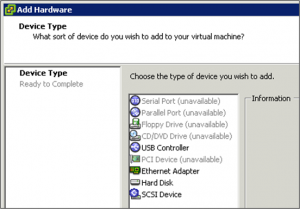
Особый интерес представляют USB-устройства, но на данный момент мне неизвестно возможно ли использовать USB-устройства, присоединенные к хосту. По крайней мере, сейчас можно будет использовать эмуляторы USB-устройств.
Подсказали ссылку на сравнение гипервизоров. Выкладываю картинку под катом 😉
На сайте компании VMware опубликовали подробности о ценах и правилах лицензирования нового продукта – vSphere.
Вольный перевод…
Continue reading “Подробности о vSphere. VMware наносит комбо.”